Som standard visar Microsoft Edge en lista över de bästa sidorna högst upp på den nya fliksidan om du inte har anpassat Edges nya fliksida för att visa en tom sida eller bara visa det föreslagna innehållet.
Toppwebbplatser är inget annat än dina ofta besökta webbplatser. Genom att klicka på en webbplatss kakel i sektorns toppsidor kan du öppna webbplatsen. På den övre webbplatsens avsnitt kan du snabbt öppna dina favoritwebbplatser utan att behöva skriva in webbadresser i adressfältet.

Du kan ta bort en webbplats från sektorns högsta sida genom att högerklicka på den och sedan klicka på Ta bort alternativ eller genom att klicka på den nära tecknet på plattan.
Microsoft Edge lägger automatiskt till webbplatser till toppwebbplatsen av den nya fliksidan baserat på din surfhistorik. Om du upptäcker att du besöker en webbplats oftare än en webbplats som redan finns i avsnittet översta webbplatser, ersätter den automatiskt den minst besökta webbplatsen i sektorns översta avsnitt med den nya.
Med Edge kan du också stifta en webbplats till den översta delen av den nya fliken. När du pekar på en webbplats till den översta sajten kommer Edge inte automatiskt ta bort den, även om du inte besöker den webbplatsen ofta i framtiden.
Nu kanske du undrar hur du lägger till webbplatser till toppsider i Edge. Tja, det finns en bestämmelse om att lägga till webbplatser till de bästa sidorna i Edge. Så här gör du det.
Lägg till webbplatser till de bästa sidorna i Kant i Windows 10
Steg 1: Starta Edge-webbläsaren. Öppna en ny fliksida. Om Edge-webbläsaren inte startar, återställ Edge-webbläsaren eller reparera Edge.
Steg 2: För att lägga till en hemsida eller en URL till toppsektionen måste det finnas en ledig eller tom kakel. För att ta bort en befintlig webbplats, sväng muspekaren på en av de bästa sidorna för att se "x" -tecknet. Klicka på "x" -tecknet för att ta bort det.
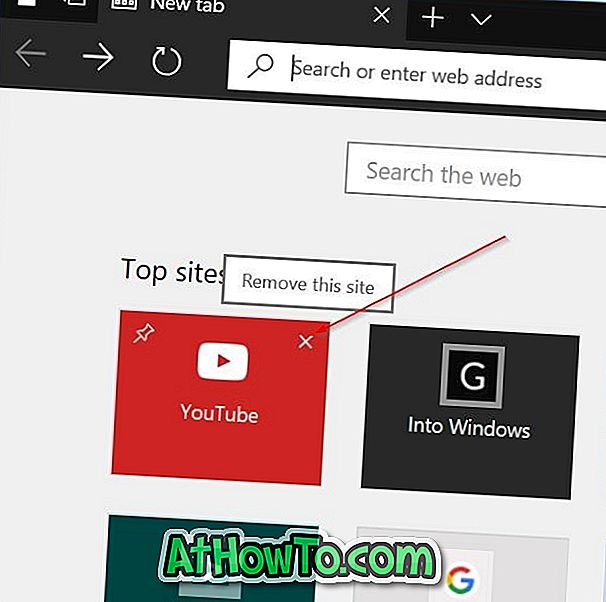
Steg 3: Klicka nu på den tomma kakel för att se en URL-ruta. Ange din favoritwebbplats eller webbsidans webbadress i fältet, och klicka sedan på Lägg till- knappen för att lägga till webbplats till sidans toppsektion. Med hjälp av den här metoden kan du lägga till webbplatser till sidans sidor av Edge.
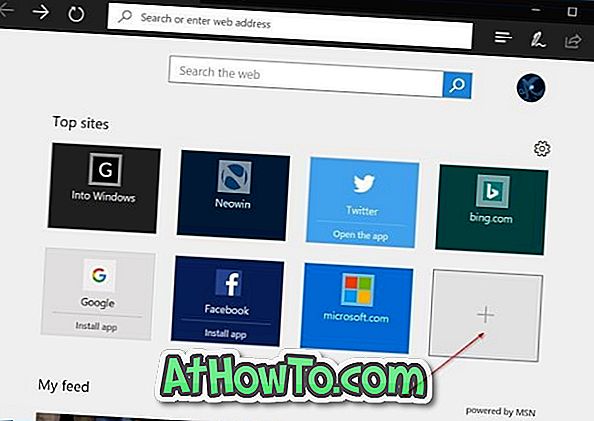
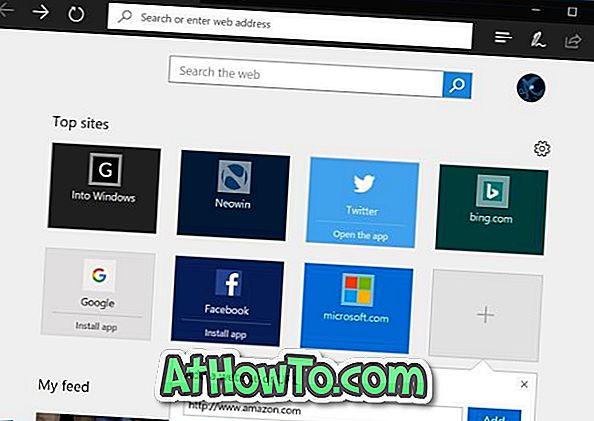
Nu när du har lagt till din favoritwebbplats till toppsidesektionen i Edge rekommenderar vi att du stifter det för att undvika att Edge automatiskt ersätter det med en annan webbplats som du besöker oftare.

För att stifta webbplatsen högerklickar du på plattan och klickar sedan på Pin-alternativ. För att ta bort, högerklicka och klicka sedan på Ta bort alternativ.














